[QGIS] 지적, 지번, 시설선, 구역계 CAD 파일로 변환하기(dxf파일)_2(시설선 넣기)
지난 포스팅에 이어 서두없이 바로 진행하겠다.
이전 글에서 연속지적도를 다운받은 후 원하는 대상지와 그 주변까지 아우르는 지적도를 추출하는 작업을 했다. '00-지적' 레이어를 생성한 후 이어서 진행하면 된다.
아마 잘 따라왔다면 아래 화면과 같을것이다.
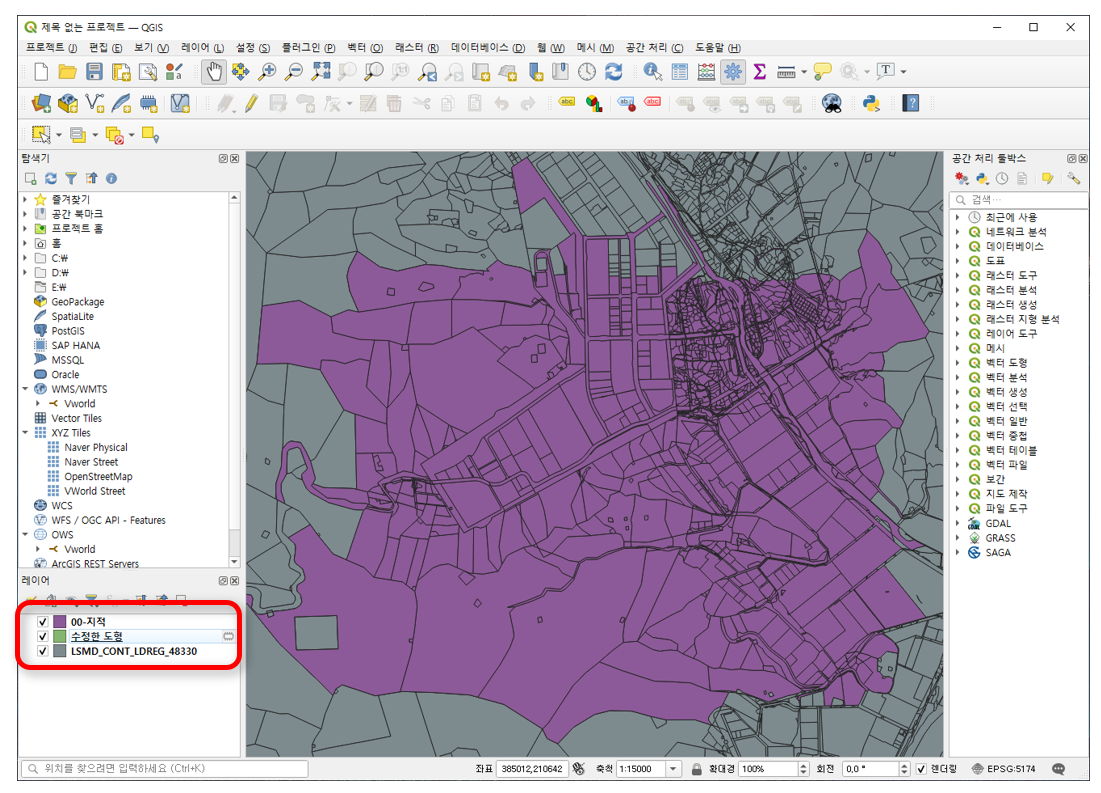
여기서부터는 [수정한 도형], [LSMD_CONT_LDREG_48330] 레이어는 더 사용하지 않으니 삭제해도 무방하다. 나는 깨끗한 레이어 화면을 좋아하기 때문에 삭제하고 진행하도록 하겠다.
다음은 전에 다운받았던 모든 시설선을 넣고 반복작업을 할 것이다.

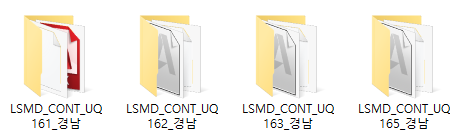
- UQ161 : 교통시설
- UQ162 : 공간시설
- UQ163 : 유통및공급시설
- UQ165 : 방재시설
- 압축을 푼 파일에서 shp 파일을 QGIS 프로젝트로 드래그해 가져온다.
- 먼저 UQ161(교통시설) 파일을 가져온다.

- 좌표계 설정!
- 레이어 우클릭
- Layer CRS - EPSG:5174 설정

- 레이어를 활성화 한 상태로 [영역 또는 단일 클릭으로 객체 선택
- 영역 드래그

- 다른 이름으로 저장!
- 레이어 우클릭
- Export - Save Features As... 클릭
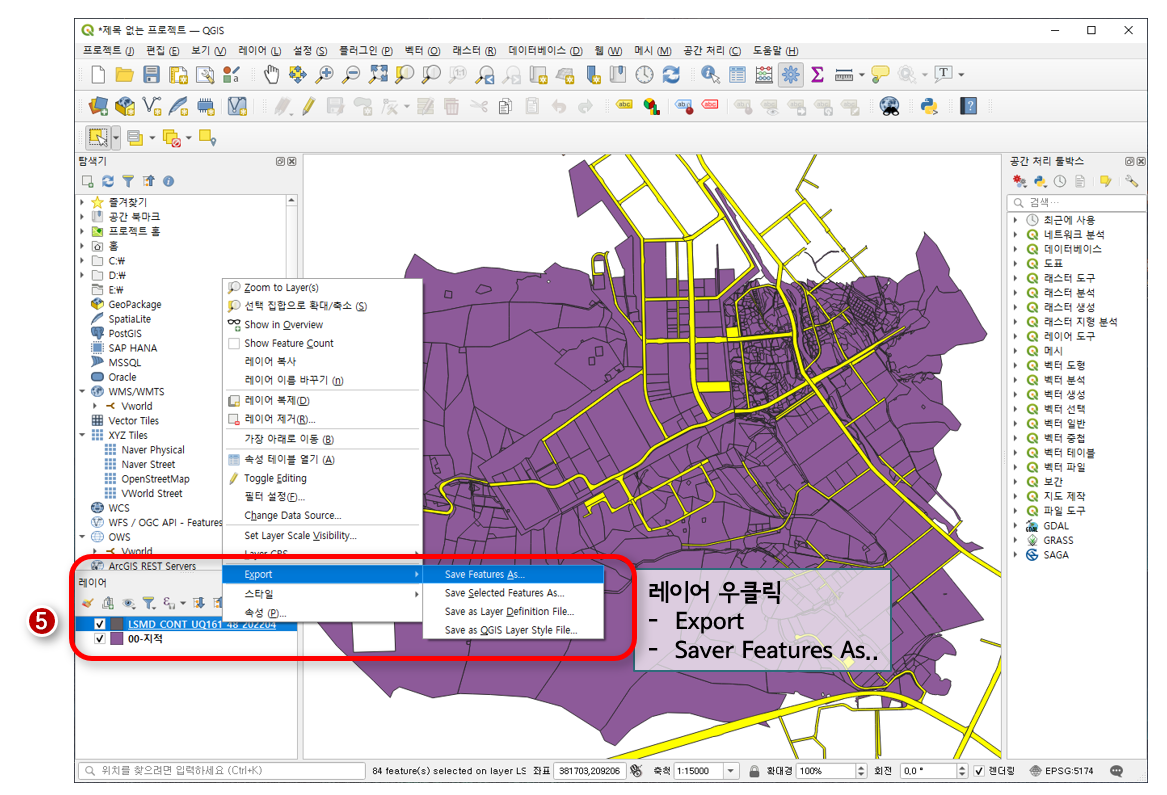
- 파일이름 : 00-교통시설
- 선택한 객체만 저장 : '체크'
- 확인

- 00-교통시설 레이어가 생성된 것을 확인
- LSMD_CONT_UQ161.shp 레이어는 지워도 무방하다.

여기까지의 작업을 모든시설선에 대하여 똑같이 반복 진행해주면 된다.
결과물은 다음과 같다.

시설선을 넣어주었다면 CAD로 파일을 가져가기 편리하도록 약간의 작업을 해주어야한다.
- 00-지적 레이어 우클릭
- 속성 클릭

- 심볼 탭
- 단순 채우기 클릭
- 심볼 레이어 유형 = 외곽선 : 단순 라인

- 획(stroke) 너비 : 가는선
- 적용 후 확인

- 결과물

다른 시설선도 마찬가지로 [외곽선:단순라인] - [가는선]으로 지정해주는 작업을 한다.
최종 결과물은 다음과 같다.

여기까지 시설선 작업을 해주었다. 나중에 토지이음을 통해서 대상지 주변으로 다른 시설선이 확인되었을 때, 위와 같은 작업을 똑같이 진행해준다면 시설선 넣는데는 문제 없을 것이다.
다음 포스팅에서는 지번을 넣고 지구단위계획구역선을 넣고 최종적으로 CAD로 파일을 불러오기 위한 dxf 파일로 변환해주는 작업을 진행 할 예정이다.
'일하는 명지 > QGIS' 카테고리의 다른 글
| [QGIS] 04. 지적, 지번, 시설선, 구역계 CAD파일로 변환하기(dxf파일)_4(dxf 파일 변환) (1) | 2022.09.07 |
|---|---|
| [QGIS] 04. 지적, 지번, 시설선, 구역계 CAD파일로 변환하기(dxf파일)_3(지번 넣기) (0) | 2022.07.01 |
| [QGIS] 04. 지적, 지번, 시설선, 구역계 CAD파일로 변환하기(dxf파일)_1(지적선 만들기) (0) | 2022.06.09 |
| [QGIS] 03. 지구단위계획구역(구역계) 다운로드 (1) | 2022.05.23 |
| [QGIS] 02. 지적선 및 시설선 다운로드 (0) | 2022.05.13 |




댓글